omap设置停止记录轨迹的方法步骤
- 时间:2020-11-11 11:58
- 来源:下载吧
- 编辑:weijiayan
omap这款软件是一款非常好用的地图工具,在操作这款软件的时候我们可以开启GPS功能,开启之后会自动定位到设备去过的一些地方,并且会默认开启记录轨迹的功能,这样用户在使用一段时间之后,就会记录下该账号登录之后的设备去过哪些地方,会将运动轨迹记录下来,而一些安全意识比较强的用户会选择停止这个记录轨迹的功能,只是还不知道要如何操作进行停止记录。那么接下来小编就跟大家分享一下具体的操作方法吧,感兴趣的朋友不妨一起来看看这篇教程,希望能帮助到大家。
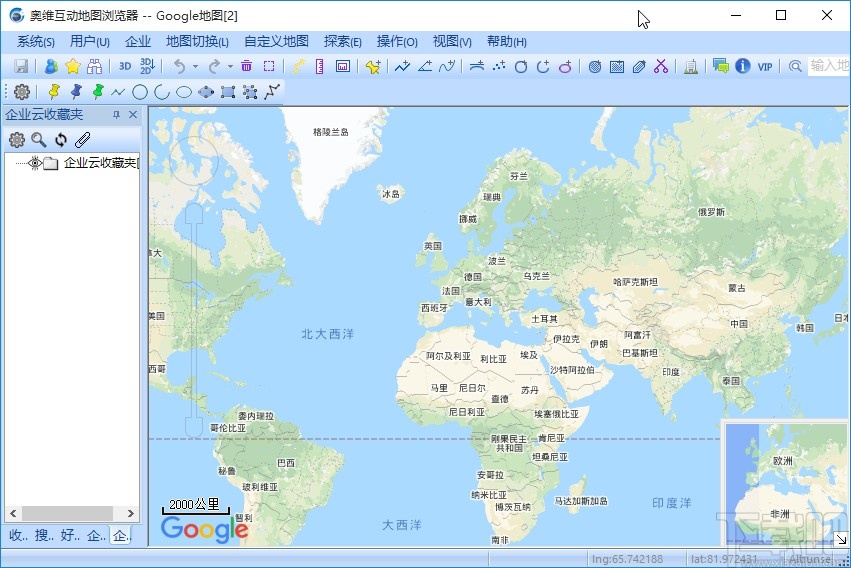
方法步骤
1.首先第一步我们打开软件之后,在界面的左上角找到系统这个设置选项,然后点击它打开系统菜单界面。
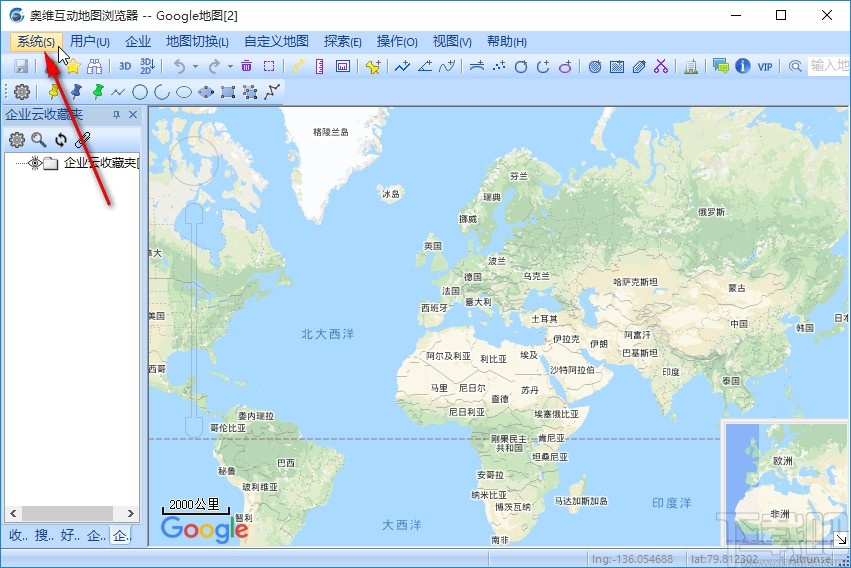
2.点击打开系统菜单设置界面之后,我们在出现的菜单中找到GPS设置这个选项,然后点击进入到GPS设置选项当中。
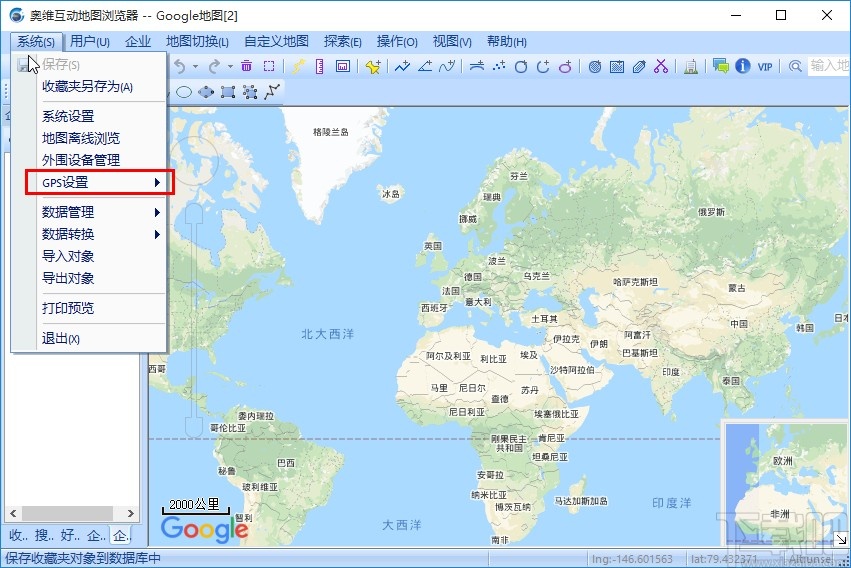
3.点击这个GPS设置选项之后就会出现一个子菜单了,我们可以看到现在是暂停记录轨迹的状态,“停止记录轨迹”选项是没有被选中的。

4.最后一步我们只需要选择这个停止记录轨迹的选项就可以成功将记录轨迹功能给停止下来了,下次再使用的时候将不会记录轨迹。
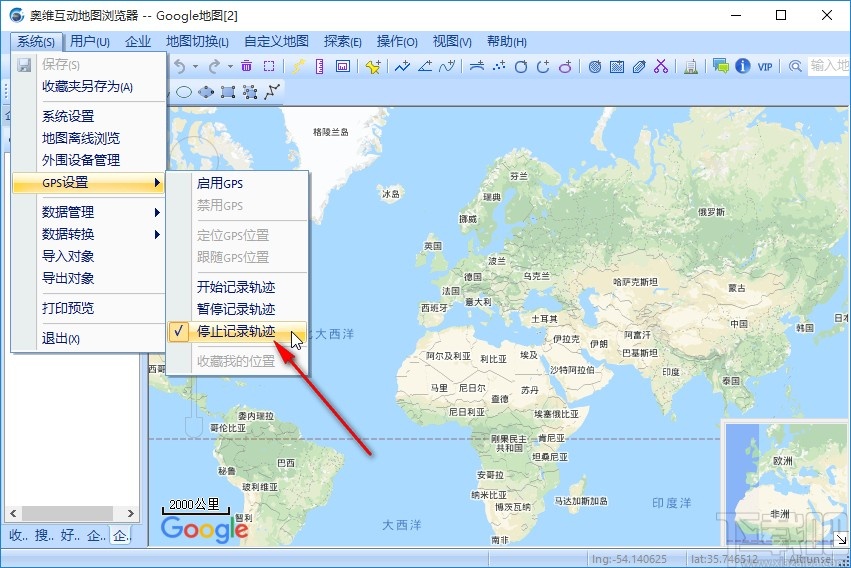
使用上述教程中的操作方法我们就可以在操作omap这款软件的时候设置停止记录轨迹了,有需要的朋友可以试一试这个方法,希望这篇教程能帮到大家。
最近更新
-
 淘宝怎么用微信支付
淘宝怎么用微信支付
淘宝微信支付怎么开通?9月5日淘宝公示与微信
- 2 手机上怎么查法定退休时间 09-13
- 3 怎么查自己的法定退休年龄 09-13
- 4 小红书宠物小伙伴怎么挖宝 09-04
- 5 小红书AI宠物怎么养 09-04
- 6 网易云音乐补偿7天会员怎么领 08-21
人气排行
-
 易剪辑给视频添加马赛克的方法
易剪辑给视频添加马赛克的方法
易剪辑是一款功能强大的视频编辑软件,该软件体积小巧,但是给用
-
 爱拍电脑端调整视频播放速度的方法
爱拍电脑端调整视频播放速度的方法
爱拍电脑端是一款功能齐全的视频编辑软件,该软件界面直观漂亮,
-
 snapgene下载安装方法
snapgene下载安装方法
snapgene是一款非常好用的分子生物学模拟软件,通过该软件我们可
-
 ae2020导出视频的方法
ae2020导出视频的方法
ae这款软件的全称是AfterEffects,是一款世界著名的拥有影像合成
-
 mouse rate checker下载安装方法
mouse rate checker下载安装方法
mouseratechecker是一款检测鼠标DPI和扫描率综合性能的软件,可以
-
 packet tracer汉化操作方法
packet tracer汉化操作方法
CiscoPacketTracer是一款思科模拟器,它是一款非常著名的图形界面
-
 manycam下载使用方法
manycam下载使用方法
manycam是一款非常实用且功能强大的摄像头美化分割软件,它拥有非
-
 ms8.0下载安装的方法
ms8.0下载安装的方法
MaterialsStudio8.0是一款功能强大的材料模拟软件,模拟的内容包
-
 blender设置中文的方法
blender设置中文的方法
blender是一款开源的跨平台全能三维动画制作软件,该软件功能十分
-
 blender复制物体的方法
blender复制物体的方法
blender是一款高效实用的跨平台全能三维动画制作软件,该软件不仅

